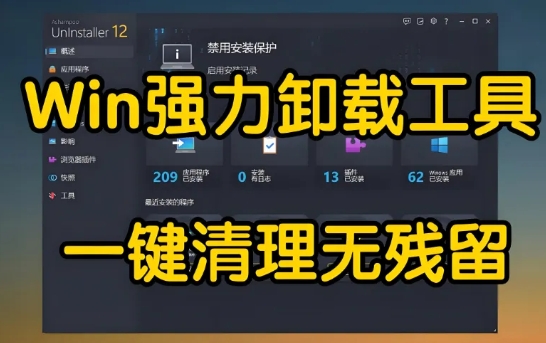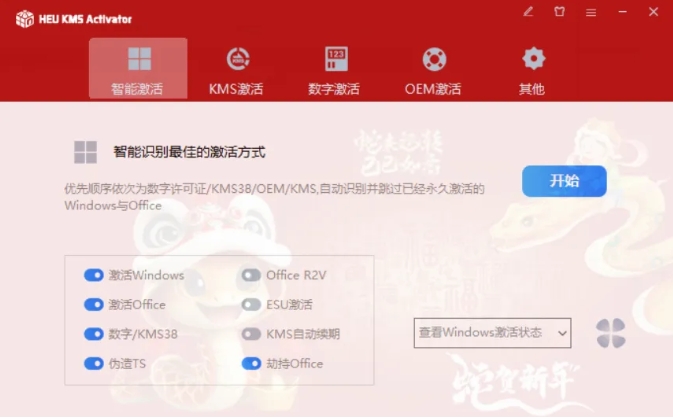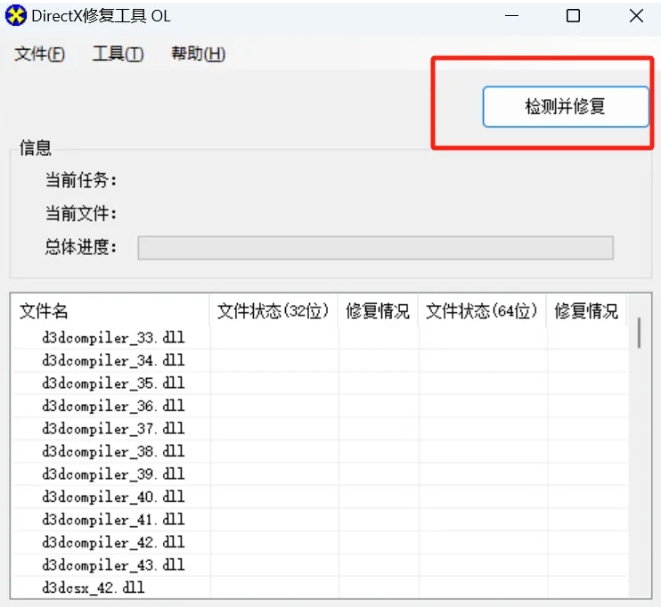前言
微软于2024年10月重磅推出Windows 11 24H2,这一全新操作系统版本带来诸多革新。本次直装版集成教育、企业、专业等多版本,适配不同用户需求。系统经深度优化,突破硬件限制,新旧设备均可无障碍安装;采用离线制作模式,确保纯净无病毒,自动更新默认关闭,支持按需手动打补丁。
功能介绍
[软件语言]:简体中文 安装步骤: 温馨提示:若此方法未能安装成功,请使用U盘安装。点击查看:PE安装Windows 11 系统教程(U盘安装) 安装系统前,需要确定C盘有40G的可用空间,并且关闭了BitLocker驱动器加密(不会关闭的,在电脑设置里搜一下就可以找到了),确定BitLocker已经关闭(如下图)后再安装。 1、解压Win11 24H2压缩包。 2、进入【Win11_24H2_Chinese_Simplified】文件夹内。 3、右击【Win11_24H2_Chinese_Simplified】,点【装载】。 4、进入【sources】文件夹内。 5、以管理员身份运行【setup】。 6、点第二个【不,谢谢】。 7、点【我没有产品密钥】。 8、小迷以安装Win11专业版为例,各位可自行选择需要的版本。 9、勾选【我接受......】,点【下一页】。 10、点【自定义:仅安装Windows(高级)】。 11、选C盘后,点【下一页】。 12、点【确定】。 13、系统正在自动安装中,请耐心等待(安装过程中电脑自动重启很多次,插上电源即可,不用管它)。 14、国家选择【中国】,点【是】。 15、选择输入法后,点【是】。 16、点【是】。 17、按Shift+F10或者是Fn+Shift+F10快捷键调出命令提示符窗口,输入:OOBE\BYPASSNRO 输入完直接enter一下,会自动重启(跳过联网,就算可以联网,也不建议联网)。 18、点【我没有Internet连接】。 19、点【继续执行受限设置】。 20、随意设置一个英文名的用户名,点【下一页】。 21、设置一个密码(便于自己记忆),点【下一页】。 22、再次确认密码,点【下一页】。 23、安全问题,有三个,随便设置一下,答案随便输入一下,一般情况下用不上。 24、点【下一页】。 25、点【接受】。 26、耐心等待几分钟。 27、进入解压后文件夹中的【激活工具】文件夹,以管理员身份运行【MAS_AIO_CN.bat】。 28、输入序号1。 29、激活完成,点【X】退出。 30、右击桌面,点【个性化】。 31、点击【主题】,根据自己的需求设置。[软件名称]:Win11 24H2直装版
[软件大小]:5.21G
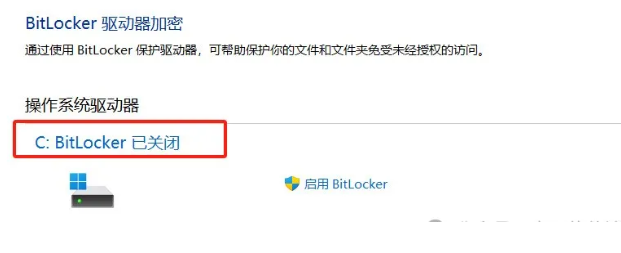
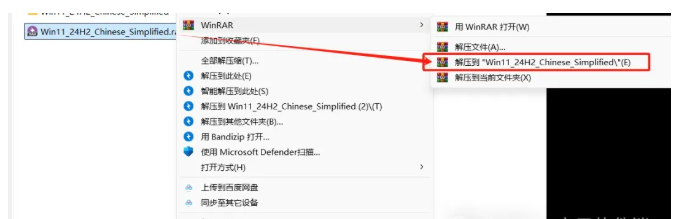
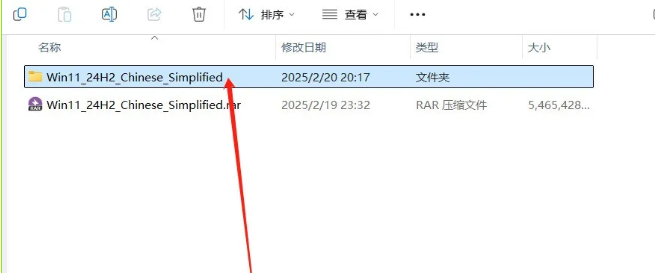
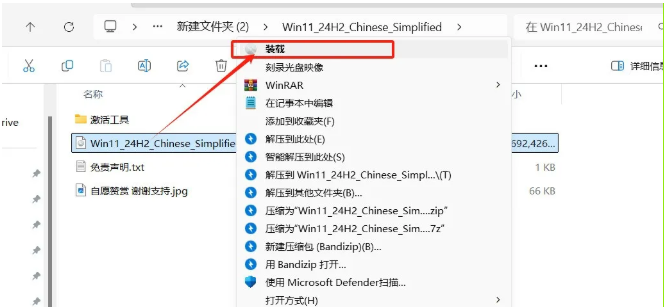
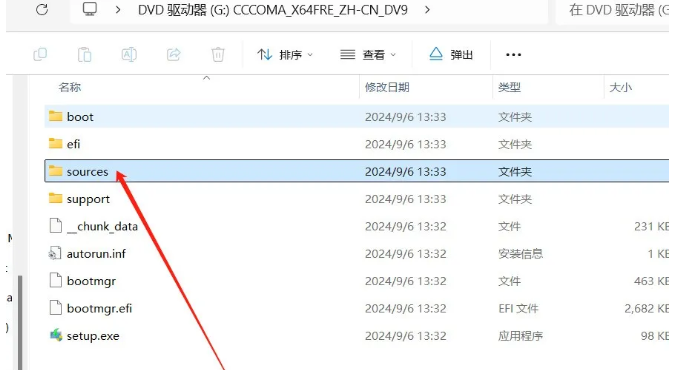
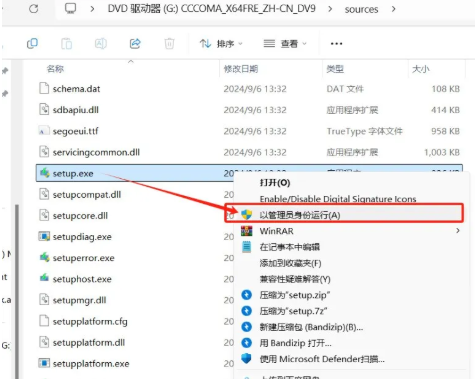
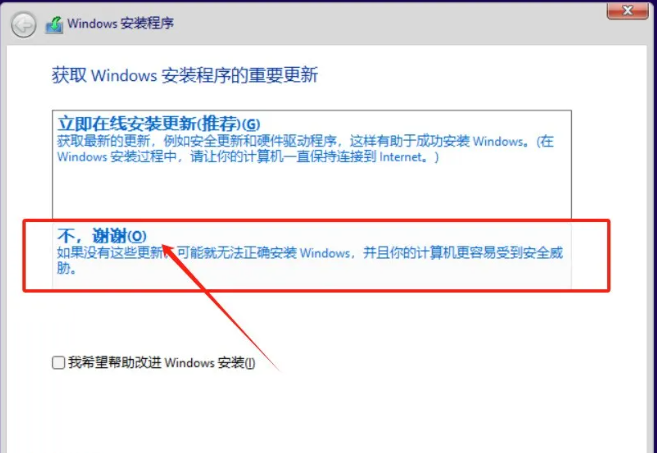
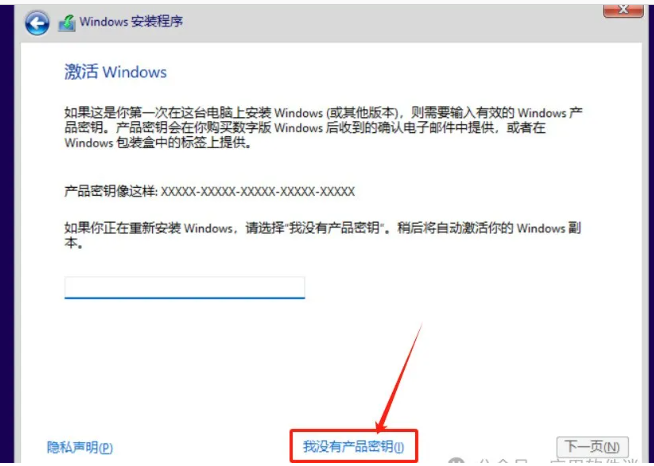
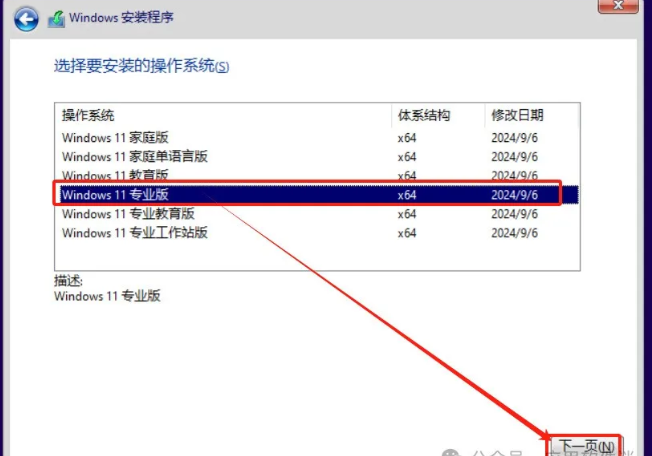
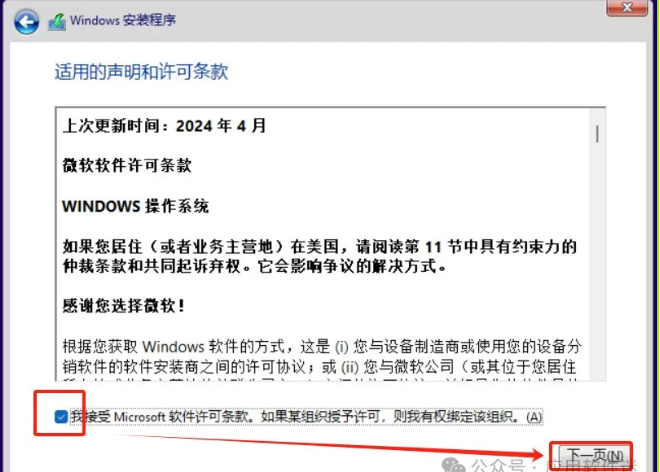
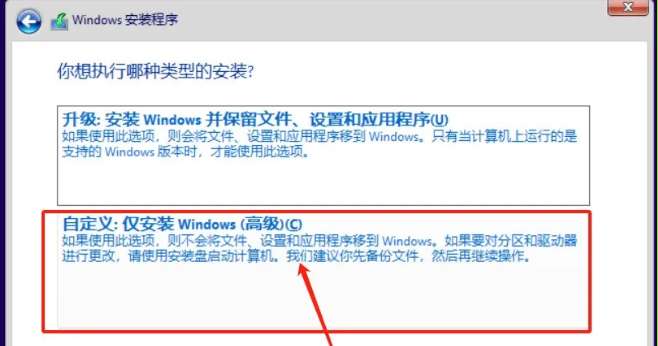
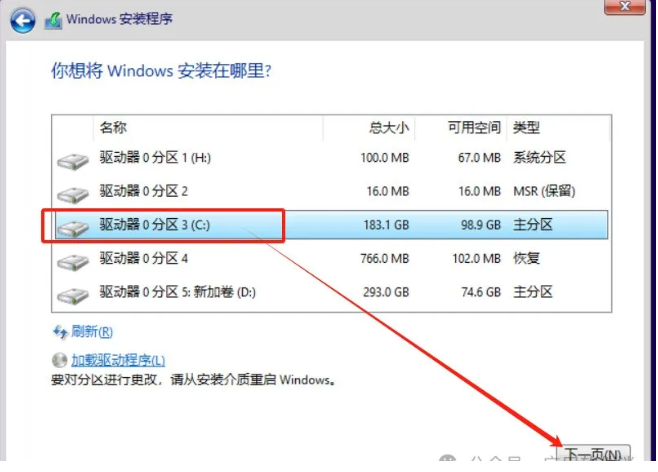
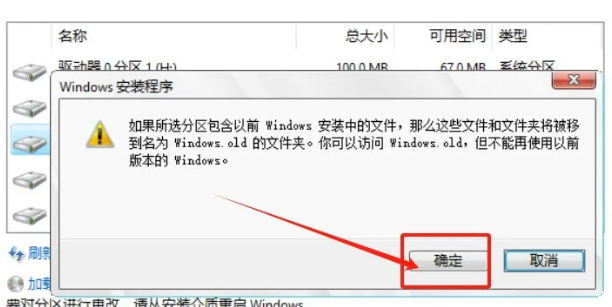
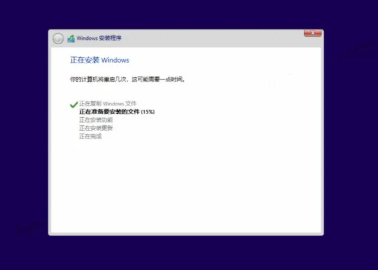
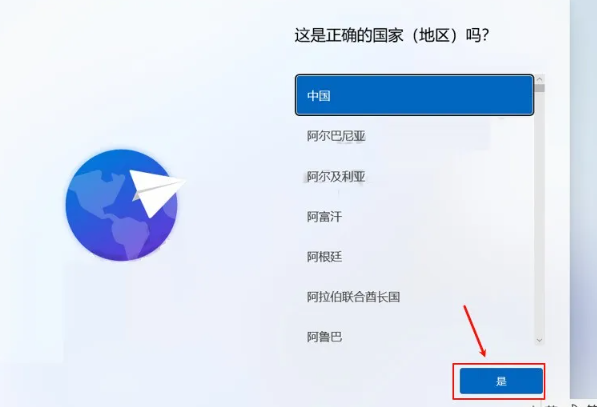
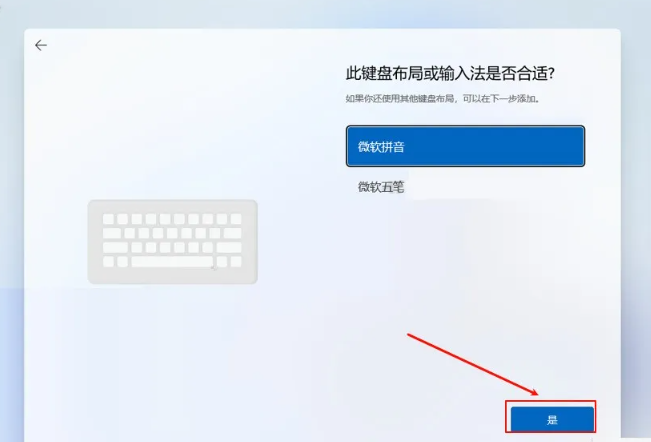
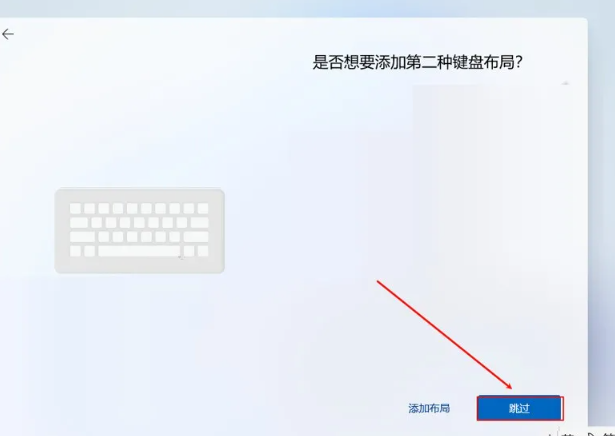
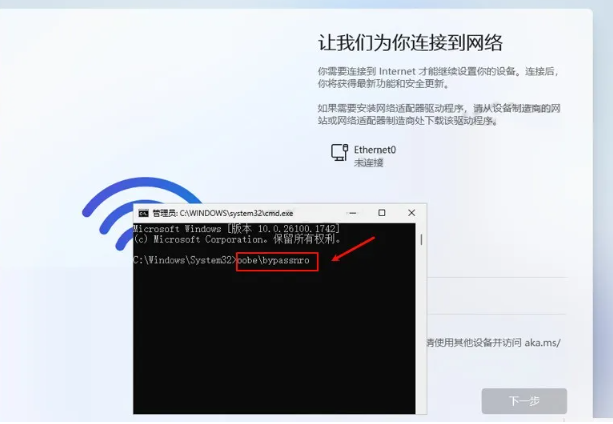
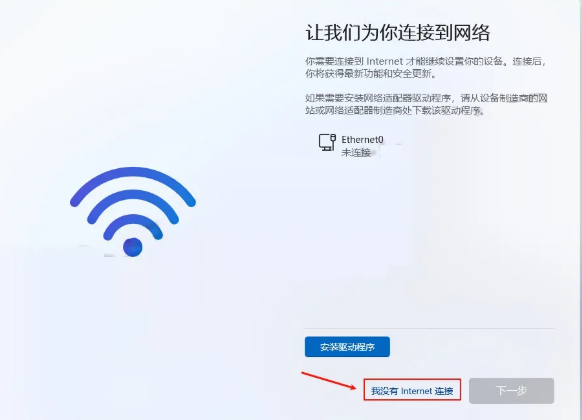
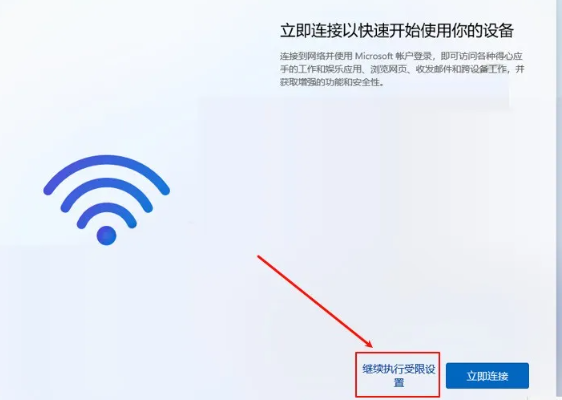

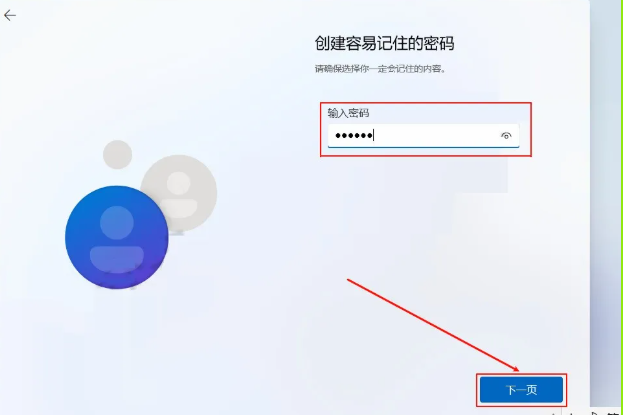
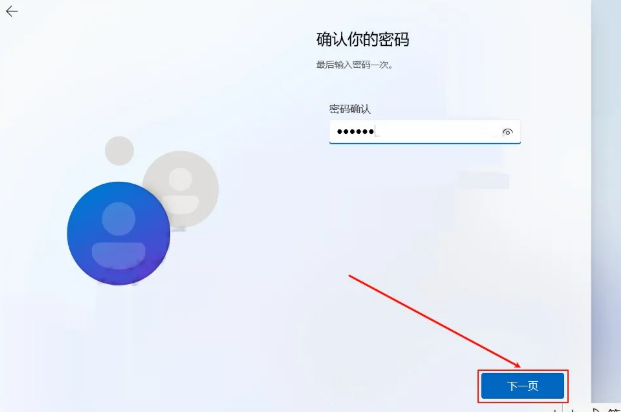
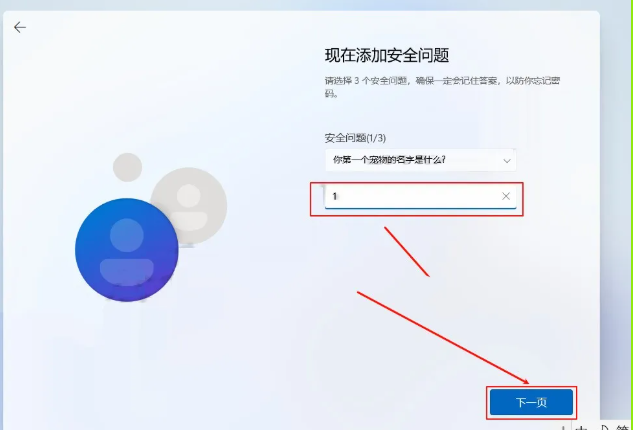
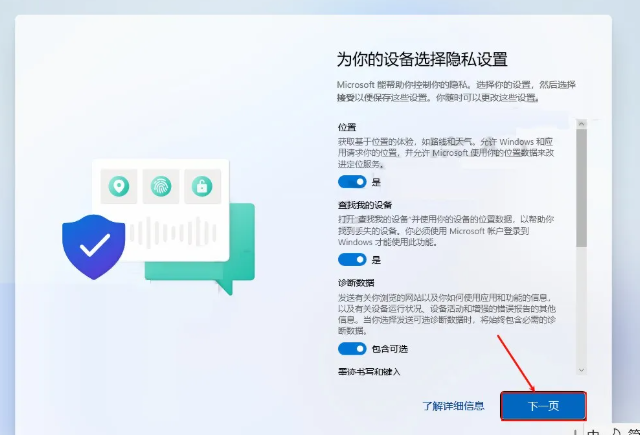
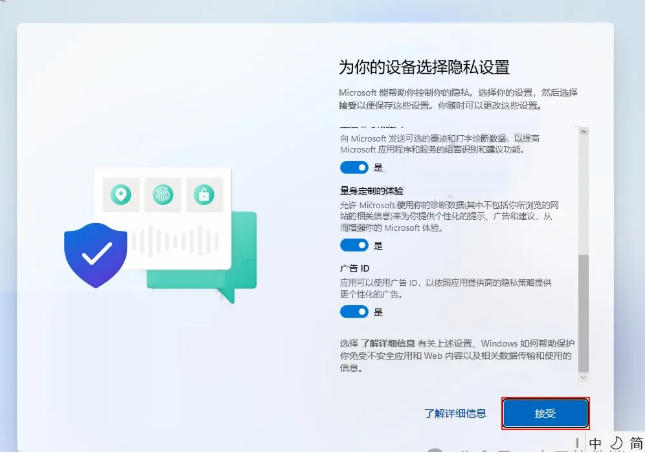

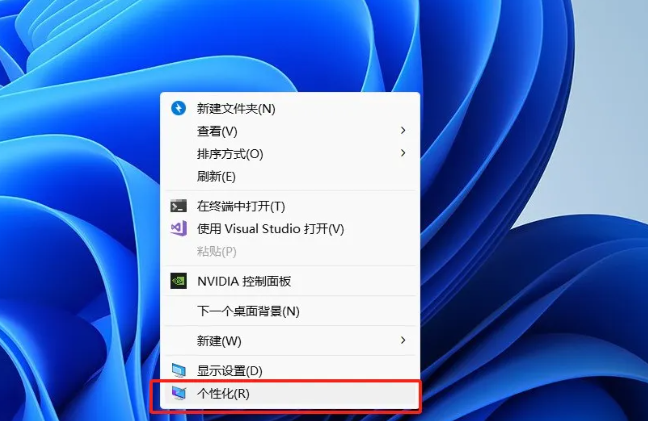
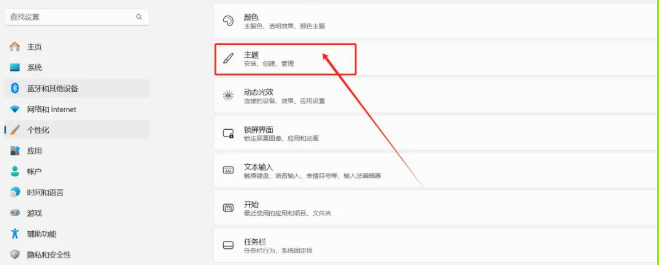
如果觉得资源不错,记得收藏本网站!